Fix: FIFA 23 bleibt beim Ladebildschirm auf PS4, PS5, Xbox One, Xbox Series X und S hängen
Verschiedenes / / April 29, 2023
FIFA 23 ist eine der besten Spielversionen des ursprünglichen FIFA-Spiels von EA, und Spieler aus der ganzen Welt spielen derzeit dieses Spiel. Das Spiel wird auf mehreren Geräten unterstützt, darunter PC, PS4, PS5, Xbox One, Xbox Series X und S. Die Spieler haben viel Spaß mit diesem Spiel, aber einige Benutzer könnten von Zeit zu Zeit auf Probleme stoßen. Derzeit sind das ursprüngliche Forum des Spiels und Reddit mit mehreren Diskussionen über FIFA 23 gefüllt, die auf PS4, PS5, Xbox One, Xbox Series X und S auf dem Ladebildschirm hängen bleiben.
Es kann mehrere Gründe dafür geben, warum das FIFA 23-Spiel hängen bleibt oder nicht geladen wird, z. B. beschädigte Spieldateien, störende Spielerweiterungen, widersprüchliche Spielberechtigungen oder die Konsole selbst. Laut vielen Spielkritikern ist das neue Spiel im Vergleich zu alten FIFA-Versionen ziemlich langsam. Seit dem Start des Spiels haben mehrere Patch-Updates die Probleme mit dem hängenden Ladebildschirm behoben, aber nicht alle sind hilfreich. Wenn Sie also mit ähnlichen Problemen konfrontiert sind, lesen Sie die folgenden Methoden zur Fehlerbehebung bis zum Ende.

Seiteninhalt
-
Fix: FIFA 23 bleibt beim Ladebildschirm auf PS4 und PS5 hängen
- Methode 1: Starten Sie die PlayStation Console neu
- Methode 2: Überprüfen Sie die PlayStation-Heizung
- Methode 3: Überprüfen Sie die EA-Server
- Methode 4: Überprüfen Sie die Internetverbindung
- Methode 5: Spiel-Cache-Daten löschen
- Methode 6: Überprüfen Sie die beschädigte Spieldatei
- Methode 7: Datenbank neu erstellen
- Methode 7: Aktualisieren Sie das FIFA 23-Spiel
- Methode 8: Installieren Sie das FIFA 23-Spiel neu
-
Fix: FIFA 23 bleibt beim Ladebildschirm auf Xbox One, Xbox Series X und S hängen
- Methode 1: Überprüfen Sie die Xbox-Heizung
- Methode 2: Überprüfen Sie die EA-Server
- Methode 3: Starten Sie die Xbox-Konsole neu
- Methode 4: Überprüfen Sie die Internetverbindung
- Methode 5: Persistenten Speicher löschen
- Methode 6: Lokale Spieldateien reparieren
- Methode 7: Konfigurieren Sie den Xbox-Insider-Hub
- Methode 8: Aktualisieren Sie das FIFA 23-Spiel
- Methode 9: Installieren Sie das FIFA 23-Spiel neu
- Abschluss
Fix: FIFA 23 bleibt beim Ladebildschirm auf PS4 und PS5 hängen
PlayStation-Benutzer, PS4- und PS5-Benutzer haben Probleme aufgrund einer langsamen Internetverbindung oder zwischengespeicherten Spieldaten. Es besteht auch eine geringe Chance, dass die Spieldatenbank beschädigt ist, und Sie könnten das auch beheben. Im Folgenden finden Sie einige Methoden zur Fehlerbehebung, mit denen Sie versuchen können, das Problem auf Ihrer Seite zu beheben.
Methode 1: Starten Sie die PlayStation Console neu
In den meisten Fällen ist das Problem, dass das Spiel nicht geladen wird, ein technischer Fehler ohne jeglichen Fehler des Spiels. Sie können dies beheben, indem Sie einfach Ihre PlayStation-Konsole neu starten. Schalten Sie zuerst Ihre Konsole aus und nach 5 Minuten wieder ein. Es wird empfohlen, dass Sie auch das Netzkabel aus der Steckdose ziehen, während Sie Ihre PlayStation Console ausschalten.
Methode 2: Überprüfen Sie die PlayStation-Heizung
PlayStation ist eine leistungsstarke Konsole, die sogar 4k HDR-Spiele ausführen kann. All diese Spielverarbeitung kann jedoch die Konsole aufheizen und Probleme mit der CPU-Drosselung verursachen. Es ist ideal, um zu überprüfen, ob Ihre PS4- oder PS5-Konsole überhitzt, und falls dies der Fall ist, wird empfohlen, dass Sie die erforderlichen Maßnahmen ergreifen. Sie können die Klimaanlage einschalten oder einen Ventilator in der Nähe Ihrer PlayStation-Konsole aufstellen, um Überhitzungsprobleme zu vermeiden.
Anzeige
Methode 3: Überprüfen Sie die EA-Server
Da es sich bei FIFA 23 um ein Multiplayer-Spiel handelt, läuft es auf EA-Servern. Aber EA-Dienste wechseln von Zeit zu Zeit auch in den Wartungsmodus, was dazu führen kann, dass das Spiel hängen bleibt oder Probleme beim Laden auftreten. Bitte bestätigen Sie, ob die EA-Server einwandfrei laufen.
- Öffnen Sie Konsole > FIFA 23 > Serverstatus.

- Hier sehen Sie, ob der Spielserver derzeit läuft und von Ihrem Konsolencomputer unterstützt wird.
Methode 4: Überprüfen Sie die Internetverbindung
Bevor das Spiel gestartet wird, prüft PlayStation, ob das Spiel für Multiplayer-Anforderungen eine Verbindung zum Internet herstellen kann. Stellen Sie also sicher, dass die WLAN-/Internetverbindung funktioniert und eine gute Geschwindigkeit hat. Wenn Sie den Multiplayer-Modus nicht verwenden möchten, können Sie das WLAN deaktivieren und dann versuchen, das Spiel neu zu starten. In den meisten Fällen wird dadurch das Problem behoben, dass FIFA 23 auf PS4- und PS5-Konsolen im Ladebildschirm hängen bleibt.
Methode 5: Spiel-Cache-Daten löschen
Wenn Sie ein Spiel spielen, wird ein lokaler Cache erstellt, der letztendlich dazu beiträgt, das Spiel reibungslos auszuführen. Wenn diese Cache-Daten jedoch beschädigt oder nicht richtig konfiguriert sind, wird das Spiel nicht ausgeführt oder bleibt hängen. Wenn Ihre PlayStation-Konsole läuft, ziehen Sie das Netzkabel ab. Dadurch werden alle zwischengespeicherten Daten sofort gelöscht.
Anzeige
Lesen Sie auch: Fix: FIFA 23 schwarzer Bildschirm nach dem Start
Methode 6: Überprüfen Sie die beschädigte Spieldatei
Nicht nur der Cache, sondern auch die lokal gespeicherten Spieldateien können den Ladevorgang des Spiels behindern. Wenn Sie das Spiel spielen, speichert Ihr Spiel auch automatisch die Checkpoints, sodass Sie das Spiel einfacher fortsetzen können. Wenn diese Prüfpunkte jedoch beschädigt sind, wird das Spiel überhaupt nicht ausgeführt.
- Öffnen Sie die PlayStation-Einstellungen und navigieren Sie zu Speicher > Gespeicherte Daten.
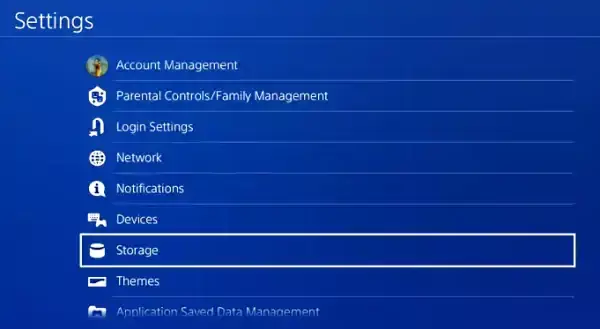
Anzeige
- Wählen Sie hier das FIFA 23-Spiel aus.
- Jetzt sehen Sie hier mehrere Einträge, wählen Sie alle aus und löschen Sie sie.
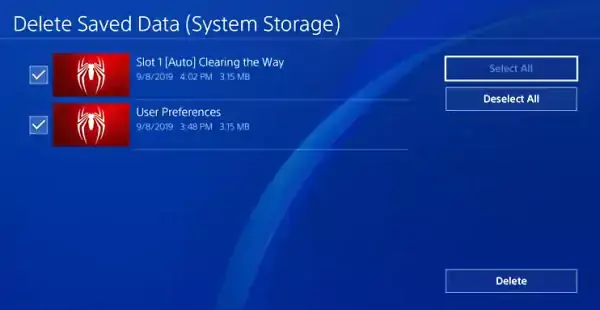
- Sobald der Vorgang abgeschlossen ist, starten Sie Ihre PlayStation-Konsole neu und prüfen Sie, ob das Problem behoben ist.
Methode 7: Datenbank neu erstellen
PlayStation-Geräte neigen oft zu Datenbankproblemen und FIFA 23 ist da keine Ausnahme. Wenn die Datenbank aus irgendeinem Grund beschädigt wurde, müssen Sie sie neu erstellen. Dies ist im Wesentlichen eine Datenbank mit Spieldateien. Selbst wenn Sie sie neu erstellen, wird dies den Fortschritt des gespeicherten Spiels nicht beeinträchtigen.
- Schalten Sie Ihre PS4 vollständig aus, nicht im abgesicherten Modus.
- Halten Sie nach dem Ausschalten den Netzschalter gedrückt, bis Sie zwei Pieptöne hören. Dies sollte Sie in den abgesicherten Modus booten.

- Wählen Sie Datenbank neu erstellen aus den angegebenen Optionen.
Lesen Sie auch
Jede Version von PlayStation hat eine andere Art, die Datenbank neu aufzubauen. Sie können den unten stehenden Anleitungen entsprechend Ihrer PlayStation-Konsolenversion folgen.
Werbung
So erstellen Sie Ihre PlayStation 4-Datenbank neu
So erstellen Sie die Datenbank auf PlayStation 5 (PS5) neu
Methode 7: Aktualisieren Sie das FIFA 23-Spiel
Seit dem ersten Start von FIFA 23 haben die EA-Entwickler mehrere Patch-Updates veröffentlicht, die die Verzögerungen oder Probleme beim Laden des Spiels beheben sollen. Daher ist es ideal, nach Updates zu suchen und diese zu installieren, wenn sie verfügbar sind. Du kannst im PS4/PS5-Einstellungsmenü > Update-Abschnitt nach Updates suchen.
Methode 8: Installieren Sie das FIFA 23-Spiel neu
Wenn keine der oben genannten Methoden für Sie funktioniert, ist die Spielinstallation möglicherweise überhaupt beschädigt. Aber keine Sorge, Sie können das Spiel einfach von Ihrer Konsole deinstallieren und erneut installieren.
Fix: FIFA 23 bleibt beim Ladebildschirm auf Xbox One, Xbox Series X und S hängen
Für Xbox-Benutzer ist das Problem nicht schwerwiegend. Trotzdem haben Sie manchmal das Gefühl, dass das Spiel im Ladebildschirm hängen bleibt oder zu lange zum Laden braucht. In solchen Fällen können Sie die folgenden Fehlerbehebungsmethoden befolgen.
Methode 1: Überprüfen Sie die Xbox-Heizung
Xbox ist eine leistungsstarke Konsole, die sogar 4k HDR-Spiele ausführen kann. All diese Spielverarbeitung kann jedoch die Konsole aufheizen und Probleme mit der CPU-Drosselung verursachen. Es ist ideal zu überprüfen, ob Ihre Xbox-Konsole überhitzt, und falls dies der Fall ist, wird empfohlen, dass Sie die erforderlichen Maßnahmen ergreifen. Sie können die Klimaanlage einschalten oder einen Ventilator in der Nähe Ihrer Xbox-Konsole aufstellen, um Überhitzungsprobleme zu vermeiden.
Methode 2: Überprüfen Sie die EA-Server
Da es sich bei FIFA 23 um ein Multiplayer-Spiel handelt, läuft es auf EA-Servern. Aber EA-Dienste wechseln von Zeit zu Zeit auch in den Wartungsmodus, was dazu führen kann, dass das Spiel hängen bleibt oder Probleme beim Laden auftreten. Bitte bestätigen Sie, ob die EA-Server einwandfrei laufen.
- Öffnen Sie Konsole > FIFA 23 > Serverstatus.

- Hier sehen Sie, ob der Spielserver derzeit läuft und von Ihrem Konsolencomputer unterstützt wird.
Methode 3: Starten Sie die Xbox-Konsole neu
In den meisten Fällen ist das Problem, dass das Spiel nicht geladen wird, ein technischer Fehler ohne jeglichen Fehler des Spiels. Sie können dies beheben, indem Sie einfach Ihre Xbox-Konsole neu starten. Schalten Sie zuerst Ihre Konsole aus und nach 5 Minuten wieder ein. Es wird empfohlen, dass Sie auch das Netzkabel aus der Steckdose ziehen, während Sie Ihre Xbox-Konsole ausschalten.
Methode 4: Überprüfen Sie die Internetverbindung
Vor dem Start des Spiels prüft Ihre Xbox-Konsole, ob das Spiel für Multiplayer-Anforderungen eine Verbindung zum Internet herstellen kann. Stellen Sie also sicher, dass die WLAN-/Internetverbindung funktioniert und eine gute Geschwindigkeit hat. Sie können sich bei Bedarf mit Ihrem ISP verbinden, um bessere Internetpläne zu erhalten.
Lesen Sie auch: FIFA 23 Beste La Liga Santander-Spieler
Methode 5: Persistenten Speicher löschen
Persistenter Speicher ist nichts anderes als die Spiel-Cache-Dateien, die dazu beitragen, dass das Spiel reibungsloser läuft. Wenn diese persistenten Speicherdaten jedoch beschädigt oder nicht richtig konfiguriert sind, wird das Spiel nicht ausgeführt oder bleibt hängen.
- Öffnen Sie die Xbox-Einstellungen und navigieren Sie zu Geräte & Streaming-Optionen.

- Gehen Sie hier zu Blueray > Persistent Storage.
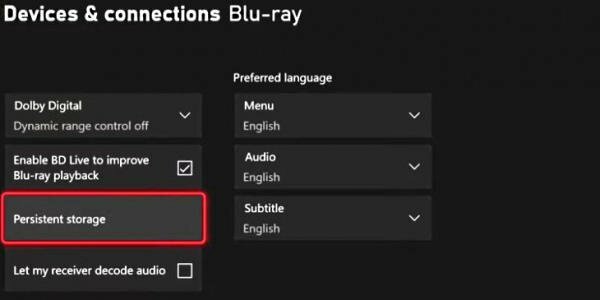
- Klicken Sie auf Persistenten Speicher löschen. Warten Sie, bis der Vorgang abgeschlossen ist, und starten Sie dann Ihre Konsole neu.
Methode 6: Lokale Spieldateien reparieren
Xbox speichert auch automatisch eine Kopie der Checkpoints, damit Sie das Spiel einfacher fortsetzen können. Wenn diese Prüfpunkte jedoch beschädigt sind, wird das Spiel überhaupt nicht ausgeführt.
- Öffnen Sie Xbox und gehen Sie zum Abschnitt Meine Spiele & Apps.
- Gehen Sie hier zur Option FIFA 23 > Spiele & Addons verwalten.
- Klicken Sie auf gespeicherte Daten und wählen Sie die Option „Von überall löschen“.
Methode 7: Konfigurieren Sie den Xbox-Insider-Hub
Insider Hub ist eine experimentelle Funktion, die verhindert, dass Ihr Spiel abstürzt oder andere kleinere Probleme auftreten. Aber diese experimentelle Funktion kann der Grund dafür sein, dass das Spiel nicht geladen wird. So können Sie dies deaktivieren:
- Öffnen Sie das Xbox-Menü und navigieren Sie zum Xbox Inside Hub.

- Gehen Sie hier zur Xbox Update-Vorschau > Option Verwalten.
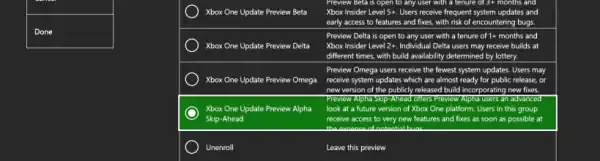
- Wählen Sie nun Xbox Update Preview Alpha Skip-Ahead auswählen.
- Starten Sie Ihre Xbox-Konsole neu und sehen Sie, ob es hilft.
Methode 8: Aktualisieren Sie das FIFA 23-Spiel
Seit dem Start von FIFA 23 haben die EA-Entwickler mehrere Patch-Updates veröffentlicht, die die Verzögerungen oder Probleme beim Laden des Spiels beheben sollen. Daher ist es ideal, nach Updates zu suchen und diese zu installieren, wenn sie verfügbar sind. Sie können im Xbox-Einstellungsmenü > Abschnitt „Updates & Download“ nach Updates suchen.
Methode 9: Installieren Sie das FIFA 23-Spiel neu
Wenn keine der oben genannten Methoden für Sie funktioniert, ist die Spielinstallation möglicherweise überhaupt beschädigt. Aber keine Sorge, Sie können das Spiel einfach von Ihrer Konsole deinstallieren und erneut installieren.
Abschluss
Damit sind wir am Ende dieses Leitfadens zur Behebung von FIFA 23 Stuck on Loading Screen auf PS4-, PS5-, Xbox One-, Xbox Series X- und S-Geräten angelangt. Bitte beachten Sie, dass das Spiel beim ersten Mal länger als gewöhnlich dauern kann. Es wird auch empfohlen, den Spielfortschritt mehrmals zu speichern, um Probleme beim langsamen Laden des Spiels zu vermeiden.



